آموزش کامل Setup شماتیک، قالببندی و قوانین ERC - قسمت 39 آموزش Kicad
قسمت 40Setup شماتیک
پنجره setup شماتیک برای تنظیم گزینههای شماتیکی که مختص شماتیک فعال جاری هستند استفاده میشوند. برای مثال پنجره setup شماتیک دارای گزینههای فرمت، پیکرهبندی قانون الکتریکی،setup کلاس گره و setup متغیر متن شماتیک است.
شما میتوانید تنظیمات شماتیک از یک پروژه موجود را با استفاده از Import Settings from Another Project وارد کنید. این به شما اجازه میدهد تا یک پروژه را بهعنوان یک قالب استفاده کرده و انتخاب کنید که چه تنظیماتی را (قالبهای اسم فیلد، نقشه برخورد پین، شدت نقض قانون و کلاسهای گره) وارد کنید.
قالببندی شماتیک
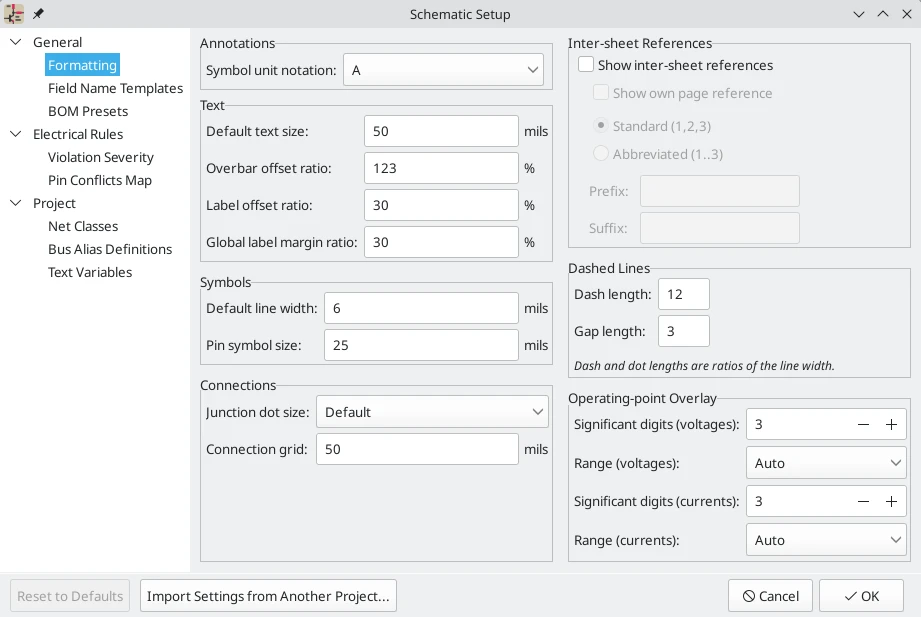
پنل قالببندی شامل تنظیماتی برای ظاهر سمبلها، متن، لیبلها، گرافیکها و سیمها است.
Symbol unit notation اینکه چگونه هر واحد از یک سمبل چندواحدی به شناسه مرجع خود ارجاع شود را تنظیم میکند. به طور پیشفرض یک حرف متفاوت برای هر واحد به شناسه مرجع بدون جداکننده میچسبد. برای مثال U1B برای واحد دوم سمبل,U1 اما این قالب میتواند تغییر کند. بهجای حروف اعداد میتوانند استفاده شوند و انواع مختلفی از جداکنندهها میتواند بین شناسه سمبل و شناسه واحد (. , – , _ ) استفاده شود.
Default text size ارتفاع متن پیشفرض استفاده شده توسط ابزارهای لیبل، کادر متن و متن را تنظیم میکند.
Overbar offset ratio فاصله عمودی بین متن و خط بالا روی آن متن را بهعنوان یک نسبیتی از ارتفاع متن کنترل میکند (~{}). Label offset ratio فاصله عمودی بین یک متن لیبل محلی و سیم چسبیده را نسبت به اندازه متن لیبل کنترل میکند. این مورد فاصله بین پینهای سمبل و عدد پینها را تحتتأثیر قرار میدهد.Global label margin ratio اندازه کادر اطراف یک لیبل سراسری را نسبت به اندازه متن لیبل سراسری تعریف میکند. افزایش حاشیه میتواند برای اجتناب از هم مرز شدن متن با خط بالا (~{}) سودمند باشد؛ اما این ممکن است منجر به قرارگرفتن فشرده لیبلهای سراسری در کنار هم شود.
Overbar offset ratio فاصله عمودی بین متن و خط بالا روی آن متن را بهعنوان یک نسبیتی از ارتفاع متن کنترل میکند (~{}). Label offset ratio فاصله عمودی بین یک متن لیبل محلی و سیم چسبیده را نسبت به اندازه متن لیبل کنترل میکند. این مورد فاصله بین پینهای سمبل و عدد پینها را تحتتأثیر قرار میدهد. Global label margin ratio اندازه کادر اطراف یک لیبل سراسری را نسبت به اندازه متن لیبل سراسری تعریف میکند. افزایش حاشیه میتواند برای اجتناب از هم مرز شدن متن با خط بالا (~{}) سودمند باشد؛ اما این ممکن است منجر به قرارگرفتن فشرده لیبلهای سراسری در کنار هم شود.
Default line width ضخامت خط پیشفرض را برای گرافیکهای سمبل تنظیم میکند به شرطی که سمبل، ضخامت خط پیشفرض را باطل نکند. Pin symbol size سبک گرافیک پین سمبل را مقیاسبندی میکند؛ مثلاً حباب روی پین یک گیتnot
Default line width ضخامت خط پیشفرض را برای گرافیکهای سمبل تنظیم میکند به شرطی که سمبل، ضخامت خط پیشفرض را باطل نکند. Pin symbol size سبک گرافیک پین سمبل را مقیاسبندی میکند؛ مثلاً حباب روی پین یک گیتnot .
Junction dot size اندازه نقطه اتصال سیم پیشفرض در شماتیک را تنظیم میکند. اندازه پیشفرض با ویرایش خصوصیات نقطه اتصال تکی میتواند باطل شود. Connection width اندازه شبکه استفاده شده برای بررسی ERC Symbol pin wire end off connection grid را مشخص میکند. شماتیکها به طور معمول از شبکه 50 mil برای اتصالات الکتریکی استفاده میکنند؛ بنابراین این مورد باید به طور معمول در 50 mil تنظیم شده باقی بماند.
تنظیمات Operating Point Overlay چگونگی نمایش نتایج شبیهسازی نقطه کار روی قاب شماتیک را پیکرهبندی میکند. تنظیمات significant digits تعداد ارقام چاپ شده روی ولتاژ و جریان را کنترل میکند. تنظیمات range واحدهای استفاده شده برای نمایش اندازهگیریهای ولتاژ و جریان را کنترل میکند.
Show inter-sheet references نمایش رفرنسهای بین-صفحهای که لیستی از شماره صفحات نزدیک به لیبلهای سراسری هستند را فعال یا غیرفعال میکند. این لیبلها به دیگر مکانها در شماتیک جایی که لیبل سراسری مشابهی ظاهر میشود لینک هستند. Show own page reference به حساب آورده شدن صفحه کنونی در لیست شمارههای صفحه را کنترل میکند. Standard و abbreviated نمایش لیست کامل شمارههای صفحه یا نمایش تنها اولین و آخرین شمارههای صفحه را تعیین میکند. فیلدهای suffix و prefix قبل و بعد از لیست اعداد صفحه کاراکترهای اختیاری را اضافه میکند. در تصویر زیر یک مرجع بینصفحهای، یک پیشوند و پسوند [and] به ترتیب اضافه شده است.
Show inter-sheet references نمایش رفرنسهای بین-صفحهای که لیستی از شماره صفحات نزدیک به لیبلهای سراسری هستند را فعال یا غیرفعال میکند. این لیبلها به دیگر مکانها در شماتیک جایی که لیبل سراسری مشابهی ظاهر میشود لینک هستند. Show own page reference به حساب آورده شدن صفحه کنونی در لیست شمارههای صفحه را کنترل میکند. Standard و abbreviated نمایش لیست کامل شمارههای صفحه یا نمایش تنها اولین و آخرین شمارههای صفحه را تعیین میکند. فیلدهای suffix و prefix قبل و بعد از لیست اعداد صفحه کاراکترهای اختیاری را اضافه میکند. در تصویر زیر یک مرجع بینصفحهای، یک پیشوند و پسوند [and] به ترتیب اضافه شده است.
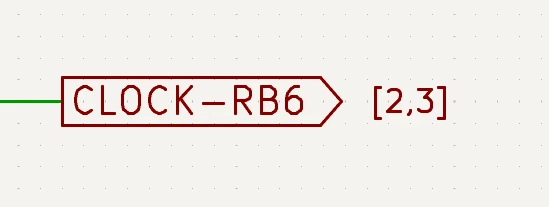
شکل خطوط خطفاصله در قسمت Formatting کنترل میشود. Dash length طول خط تیره را کنترل میکند درحالیکه Gap length فاصله بین نقطهها و خطفاصلهها را کنترل میکند. طول خطفاصله و فاصله نسبت به ضخامت خط هستند: طول فاصله 2 به معنی دو برابر ضخامت خط بودن است.
قالبهای نام فیلد
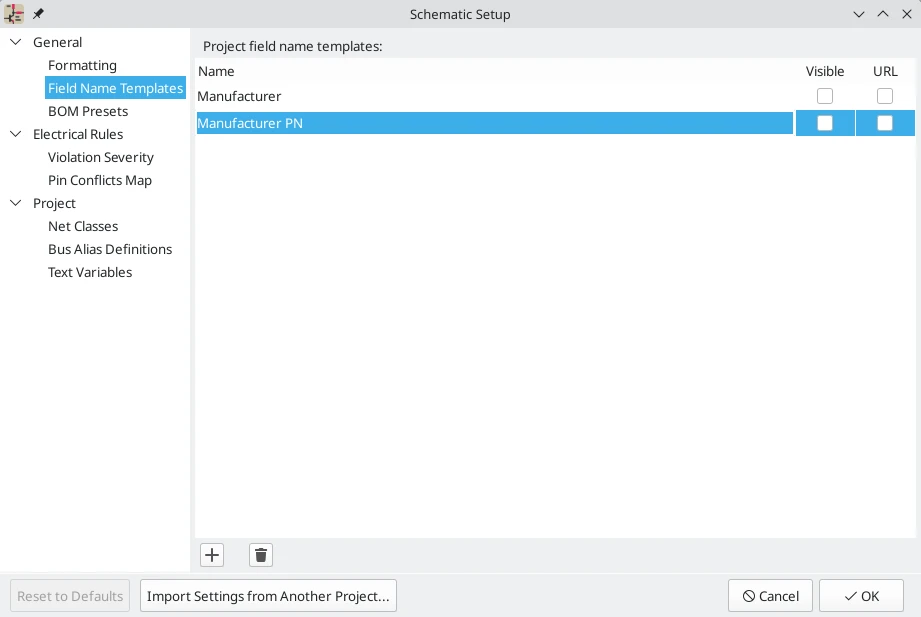
قالبهای نام فیلد فیلدهای سمبل خالی هستند که به شکل خودکار به سمبلها در شماتیک اضافه میشوند. این مورد وقتی هر سمبل در شماتیک نیاز به فیلدهای اضافی فراتر از فیلدهایی که در سمبلهای کتابخانه تعریف شده دارند میتواند سودمند باشد. برای مثال یک فیلد برای شماره قطعه سازنده.
فیلدهای قالب میتوانند قابل رویت و غیر قابل رویت تنظیم شوند و امکان تنظیمشدن بهعنوان فیلدهای URL را نیز دارا هستند.
قالبهای نام فیلد که در ستاپ شماتیک تعریف شدهاند فقط به پروژه کنونی اعمال میشوند. قالبهای نام فیلد در preferences هم قابلیت تعریفشدن دارند که به تمامی پروژههای ویرایش شده روی کامپیوتر شما اعمال میشوند.
پریستهای BOM

پریستهای لیست قطعات، پیکرهبندیهای ذخیره شده برای ابزار صدور BOM و جدول فیلدهای سمبل هستند. دو نوع از پریستها وجود دارد. BOM presets اینکه چه فیلدی در جدول فیلدهای سمبل نمایش داده بشوند، با چه ترتیبی نمایش داده بشوند و برای گروهبندی سمبلها چگونه استفاده بشوند را پیکرهبندی میکند. این فیلدها به طور مستقیم در خروجی BOM نیز استفاده میشوند. BOM formatting presets فرمت فایل BOM خروجی، شامل اینکه چه کاراکترهای جداکنندهای برای جداسازی فیلدها استفاده بشوند را پیکرهبندی میکند. هر دو نوع پریستها در جدول فیلدهای سمبل ایجاد میشوند؛ اما در اینجا میتوانند لیست شده یا پاک شوند.
نقشه برخورد پین و شدت نقض ERC
پنل Violation Severity به شما اجازه پیکرهبندی اینکه چه انواعی از پیامهای ERC باید بهعنوان خطاها و هشدارها (یا نادیدهگرفتهشدن) گزارش بشوند را میدهد.
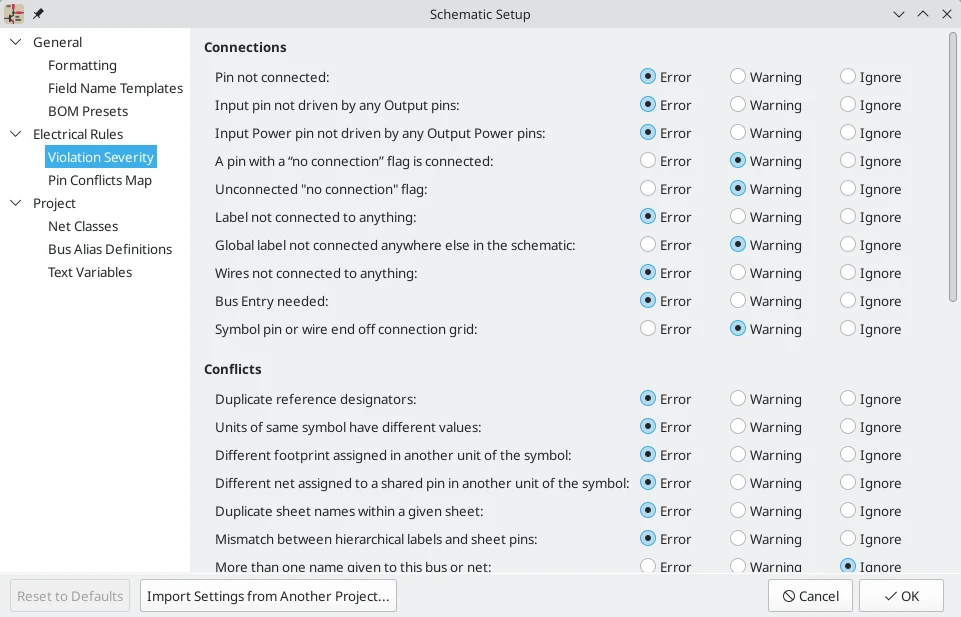
Pin Conflicts Map به شما اجازه میدهد تا قوانین اتصال را برای تعریف قواعد الکتریکی برای خطاها و هشدارها بر اساس اینکه چه نوعی از پینها به یکدیگر متصل هستند را پیکرهبندی کنید. برای مثال به طور پیشفرض وقتی یک پین خروجی به دیگر پین خروجی متصل شده است یک خطا تولید میشود.
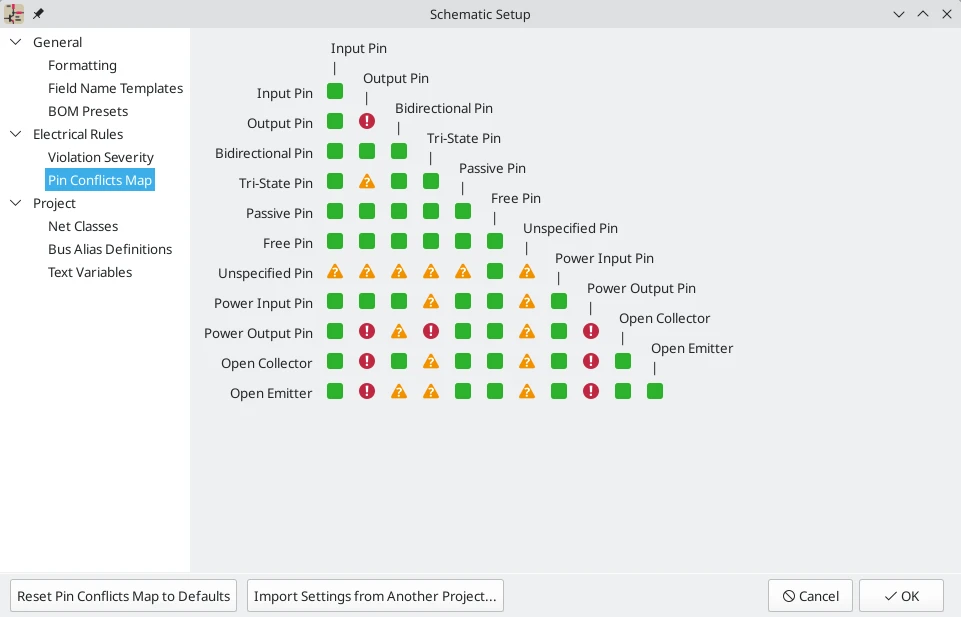
کلاسهای گره
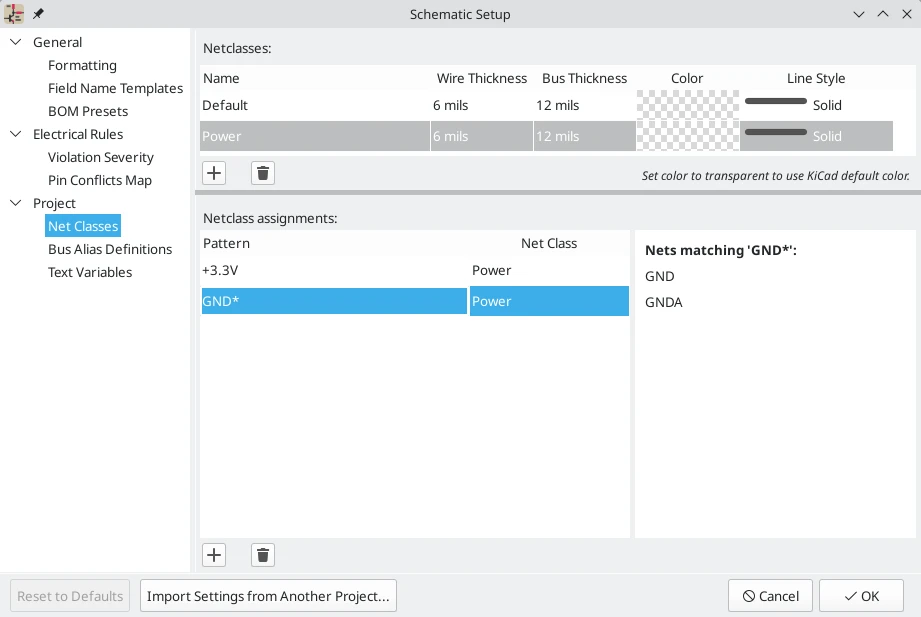
پنل Net Classes به شما اجازه مدیریت کلاسهای گره برای پروژه و تخصیص گرهها به کلاسهای گره با الگوها را میدهد. مدیریت کلاسهای گره در این پنل مساوی است با مدیریت آنها در پنجره Board Setup. گرهها میتوانند به کلاسهای گره در شماتیک با استفاده از تخصیصات گرافیکی با دایرکتیوهای کلاس گره یا لیبلهای گره اختصاص داده شوند.
تخصیص کلاس گره الگو-محور با جزئیات بیشتری در بخش کلاسهای گره توضیح داده شده است.
تعاریف استعاره باس
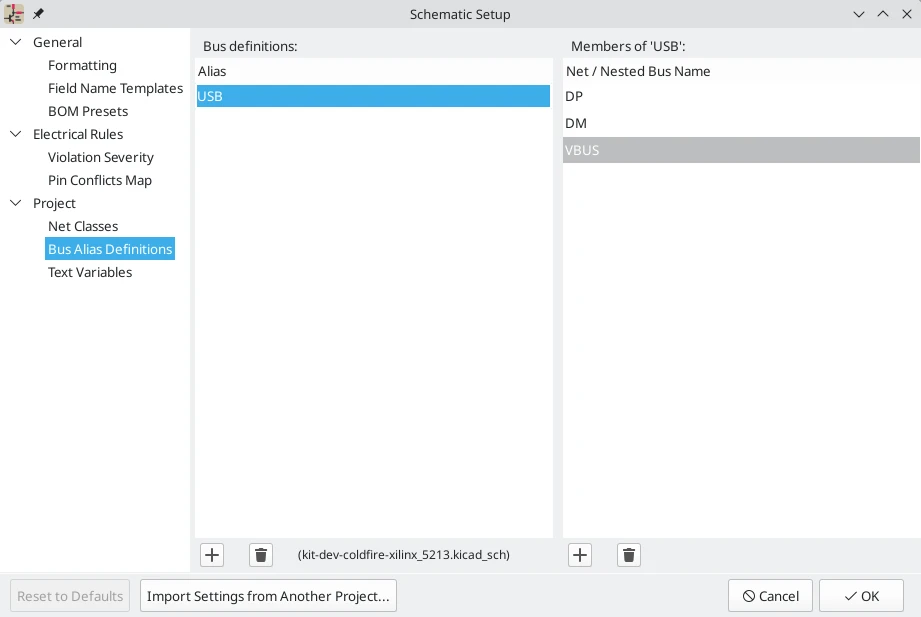
پنل Bus Alias Definitions به شما اجازه میدهد تا استعارههای باس را ایجاد کنید که در واقع نامهایی برای گروههایی از سیگنالها در یک باس هستند. برای اطلاعات بیشتر در این مورد به اسناد آموزشی استعاره باس مراجعه کنید.
متغیرهای متن

متغیرهای جایگزین متن میتوانند در قسمت Text Variables ایجاد شوند. این متغیرها به شما اجازه میدهند تا نام متغیر را برای هر رشته متن جایگزین کنید. این جایگزینسازی هرجایی که نام متغیر داخل متن جایگزینی ${VARIABLENAME} استفاده شده اتفاق میافتد.
برای مثال شما میتوانید یک متغیر که VERSION نامگذاری شده را ایجاد کنید و جایگزینی متن را به 1.0 تنظیم کنید. حالا در هر شی متنی روی PCB شما می توانید ${VERSION} را وارد کرده و کیکد 1.0 را جایگزین خواهد کرد. اگر شما جایگزین را به 2.0 تغییر دهید هر شی متنی که ${VERSION} دارد به طور خودکار بروزرسانی خواهد شد. شما می توانید متغیرها و متن عادی را نیز ترکیب کنید. برای مثال شما می توانید یک شی متن با متن Version: ${VERSION} را ایجاد کنید که بعدا به عنوان Version: 1.0 جایگزین خواهد شد.
متغیرهای متن در Board Setup هم میتوانند ایجاد شوند. متغیرهای متن معتبر در کل پروژه هستند. متغیرهای ایجاد شده در ویرایشگر شماتیک در ویرایشگر PCB هم موجود هستند و بالعکس.
تعدادی از متغیرهای متن سیستمی ازپیشساخته شده نیز وجود دارد.
باز کردن شماتیکهای قدیمی
ورژنهای مدرن کیکد همیشه میتوانند پروژههای ساخته شده در ورژنهای قدیمیتر کیکد را باز کنند. هرچند شماتیکهای ساخته شده در تعدادی از ورژنهای قدیمی ملاحظات خاصی دارند که باید به هنگام باز کردن آنها بهمنظور جلوگیری از هر گونه فقدان اطلاعات بازبینی شوند.
باز کردن شماتیکهای kicad 5.0 و 5.1
ورژنهای مدرن Kicad میتوانند شماتیکهای ساخته شده در ورژنهای ماقبل کیکد 6 را باز کنند؛ اما فایل کتابخانه کش (<projectname>-cache.lib) بهمنظور بارگذاری شماتیک به شکل صحیح باید حاضر باشد.
از ورژن 6 به بعد کیکد تمامی سمبل های استفاده شده در شماتیک را ذخیره می کند. این به این معنی است که شما می توانید شماتیک ساخته شده در ورژن 6 یا بعدی را روی هر کامپیوتری باز کنید حتی اگر کتابخانه های استفاده شده در پروژه نصب نشده یا تغییر نکرده باشند. فایل های شماتیک کیکد مدرن از پسوند .kicad_sch استفاده می کند.
قبل از ورژن 6 کیکد سمبلها را در شماتیک ذخیره نمیکرد. در عوض کیکد ارجاعات به سمبلها و کتابخانهشان را ذخیره میکرد. نرم افزار یک کپی از هر سمبل استفاده شده توسط پروژه را در یک فایل کتابخانه کش جداگانه (<projectname>-cache.lib) نیز ذخیره میکرد. مادامی که کتابخانه کش با پروژه گنجانده شده باشد، پروژه می توانست بدون فایل های کتابخانه سیستم توزیع شود؛ زیرا کیکد میتوانست تنها سمبلهای مورد نیاز از کتابخانه کش را به عنوان یک نسخه پشتیبان در صورتی که کتابخانه های ارجاعی در شماتیک مفقود شده بودند را بارگذاری کند. فایلهای شماتیک کیکد قدیمی از پسوند .sch استفاده میکنند.
وقتی شما یک شماتیک قدیمی را باز میکنید، کیکد شروع به جستجوی کتابخانه کش خواهد کرد تا تمامی سمبلهای استفاده شده در شماتیک در کتابخانه کش را پیدا کند. وقتی شما شماتیک قدیمی را ذخیره میکنید کیکد آن را بهعنوان یک فایل جدید در فرمت شماتیک مدرن (.kicad_sch) با سمبلهای موردنیاز نهفته شده در خود شماتیک ذخیره خواهد کرد. شماتیک قدیمی اولیه و کتابخانه کش بدون ویرایش باقی خواهند ماند؛ اما وقتی شماتیک در فرمت مدرن ذخیره شده است دیگر به آنها نیازی نیست.
✅نکته
وقتی که شما یک شماتیک قدیمی را باز میکنید کیکید پنجره Project Rescue Helper را نمایش میدهد. این به این معنی است که یک یا چند کتابخانه در کتابخانه کش با سمبل مربوطه در کتابخانه خارجی سازگار نیستند. این پنجره درصورتیکه تمایل داشته باشید میتواند به شما کمک کند تا سمبلها را از کتابخانه کش به شماتیک خود آزاد کنید. شما میتوانید پنجره آزادسازی را در هر زمانی با استفاده از Tools -> Rescue Symbols باز کنید. موجود بودن فایل کتابخانه کش برای استفاده از ابزار آزادسازی الزامی است.
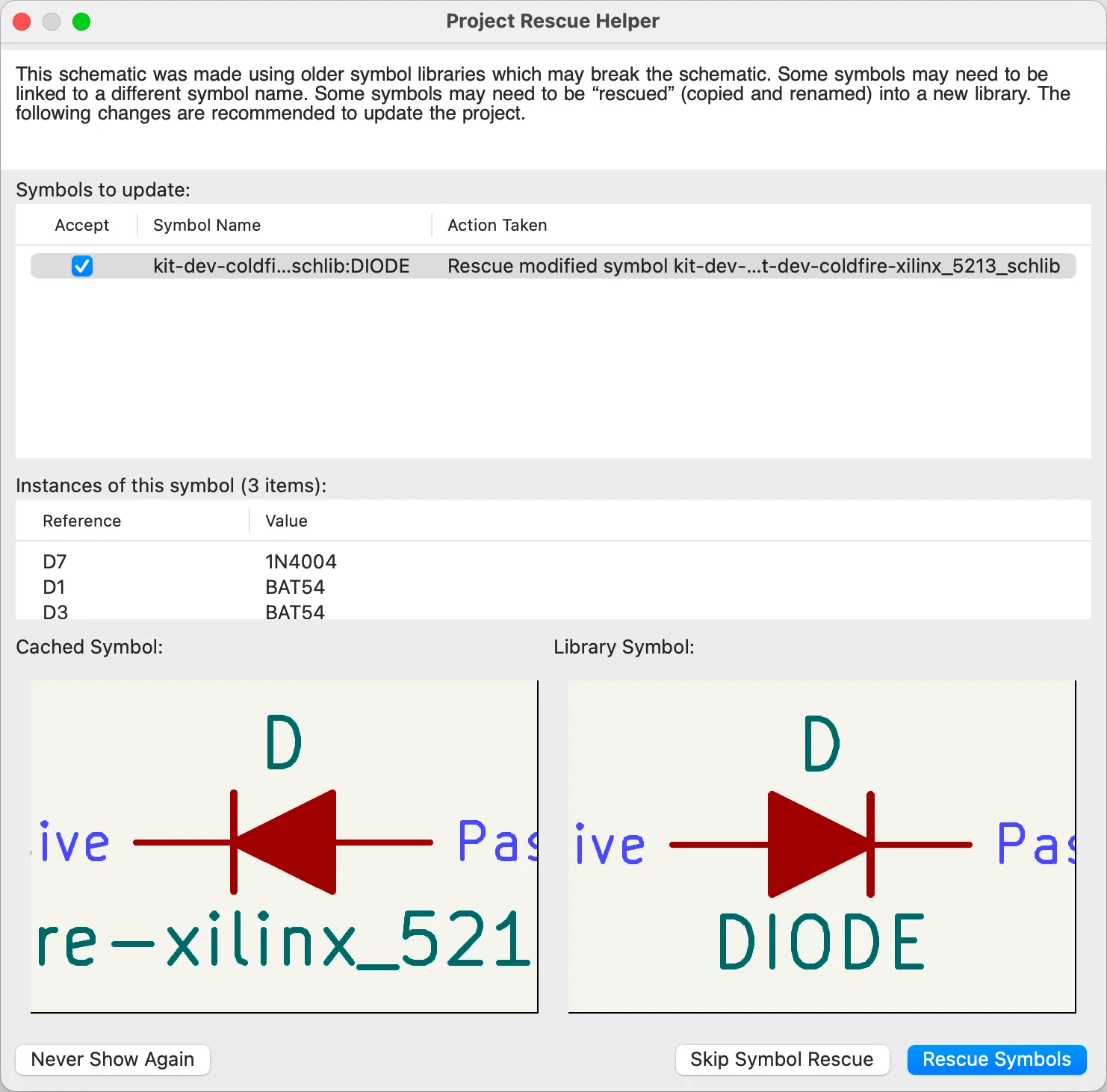
پنجره آزادسازی تمامی سمبلهایی که بین کتابخانه کش و کتابخانه سمبل خارجی تطابق نداشته باشند را لیست میکند. عدم تشابه میتواند وجود داشته باشد زیرا:
- سمبل کتابخانه یا سمبل کش شده ویرایش شده است؛ بنابراین دو سمبل دیگر مچ نیستند یا
- سمبل کش شده یک سمبل مرتبط در کتابخانه سمبل ندارد؛ زیرا سمبل یا کتابخانه جابهجا شده، مجدداً نامگذاری شده، پاک شده یا اینکه در کامپیوتر کنونی موجود نیست.
برای هر سمبلی در لیست، انتخابکردن سمبل مقدار و شناسه مرجع برای هر مورد از سمبل را نمایش داده و یا یک پیشنمایش از سمبل را نشان میدهد. اگر یک سمبل مربوط در کتابخانه سمبل سیستم وجود داشته باشد پنجره هر دو کپی سمبل را برای مقایسه نشان میدهد. اگر سمبل تنها در کتابخانه کش موجود باشد، پنجره تنها سمبل کش شده را نشان میدهد.
در این مثال پروژه در اصل یک دیود با کاتد به سمت چپ استفاده کرد؛ اما کتابخانه اکنون دارای دیودی است که به سمت راست است. این تغییر باعث خرابشدن طراحی میشود؛ بنابراین استفاده از سمبل کش شده بهعنوان نمونهای که مدنظر طراح بوده مهم است.
فشاردادن Rescue Symbols در اینجا موجب خواهد شد تا سمبلهای انتخاب شده از کتابخانه کش در یک کتابخانه rescue خاص ذخیره شوند (<projectname>-rescue.kicad_sym). سمبلهای مربوطه در شماتیک برای استفاده از سمبلهای آزاد شده جدید بهروزرسانی خواهند شد. هر سمبلی که انتخاب نشده باشد آزاد نخواهد شد؛ اما ارتباط سمبلی آنها بعداً در شماتیک میتواند بهروزرسانی شود.
بهعنوان یک راه جایگزین، فشردن Skip Symbol Rescue بدون آزادسازی هیچ سمبلی از پنجره خارج خواهد شد. کیکد از ورژنهای سمبل یافته شده در کتابخانههای خارجی استفاده خواهد کرد. شما میتوانید عملیات آزادسازی را دوباره از منوی Tools -> Rescue Symbols اجرا کرده و یا به شکل دستی ارتباط سمبل را در خصوصیات سمبل ویرایش کنید.
اگر شما ترجیح میدهید که این پنجره را نبینید شما میتوانید Never Show Again را فشار دهید. این کار اثری مشابه با فشردن Skip Symbol Rescue برای شماتیک جاری و تمام شماتیکهای آینده خواهد داشت.
اگر سمبلی در کتابخانه کش و در کتابخانه خارجی یافت نشود، کیکد نمیتواند آن سمبل را آزاد کند و یک سمبل علامت سؤال در داخل شماتیک بهمانند شکل زیر بجای آن قرار میدهد.
شما میتوانید این سمبلهای بدون مرجع را با استفاده از پنجرههای Change Symbols یا Edit Symbol Library Links دوباره طرحریزی کنید؛ اما هر دو گزینه ممکن است به تصحیحات دستی در شماتیک نیاز داشته باشند. این ابزارها با جزئیات بیشتری در بخش بهروزرسانی و تبادل سمبلها توضیح داده شدهاند.
باز کردن شماتیکهای ما قبل ورژن 5
ورژنهای مدرن کیکد میتوانند شماتیکهای ساخته شده در ورژنهای ماقبل کیکد 5 را باز کنند؛ اما شما نیاز خواهی داشت تا برای باز کردن شماتیک بدون ازدستدادن اطلاعات سمبل از یک فرایند نگاشت مجدد عبور کنید.
از ورژن کیکد 5 به بعد، شماتیکهای کیکد به سمبلهای مخصوص با استفاده از نام کتابخانه و سمبل ارجاع میدهند. حتی اگر چندین کتابخانه وجود داشته باشد که هر کدام شامل یک سمبل با نام مشابه است باز هم سمبل موردنظر طراح به شکل واضحی مشخص میشود.
قبل از ورژن 5، شماتیک های کیکد تنها اسم سمبل را ذخیره می کردند و نه اسم کتابخانه را. سمبل ها در شماتیک به شکل غیرمستقیم به وسیله جستجو از طریق لیست کتابخانه پروژه برای یک سمبل مچ شده نگاشت می شدند. وقتی که شما یک شماتیک قبل از ورژن 5 را باز کنید، کیکد تلاش خواهد کرد تا سمبل ها را نگاشت مجدد کند به طوری که هر اسم سمبل ساده با یک جفت اسم سمبل و کتابخانه سمبل کاملا مشخص شده، جایگزین می شود. از شماتیک های اصلی اولیه در یک فولدر rescue-backup بکاپ گرفته خواهد شد.
شما میتوانید نگاشت مجدد خودکار را رها کنید اما نیاز خواهی داشت تا سمبلها را خودتان با استفاده از پنجره Change Symbol نگاشت کنید. شما میتوانید ابزار Remap Symbols را با استفاده از منوی Tools -> Remap Legacy Library Symbols دوباره اجرا کنید.
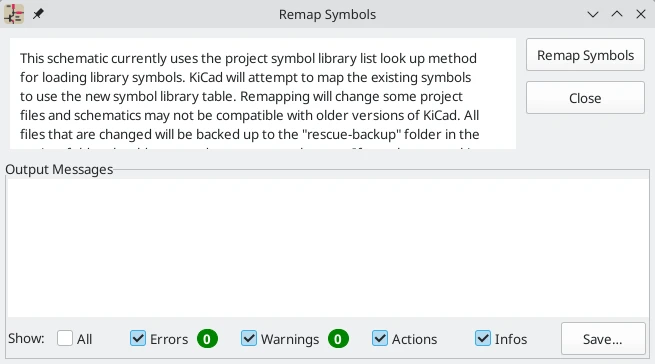
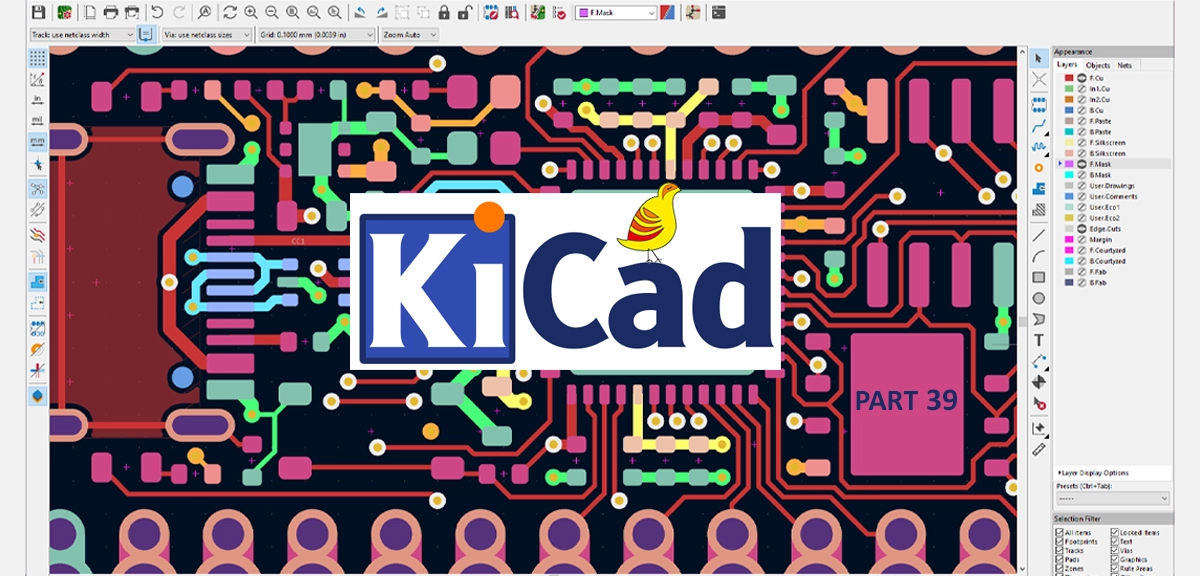
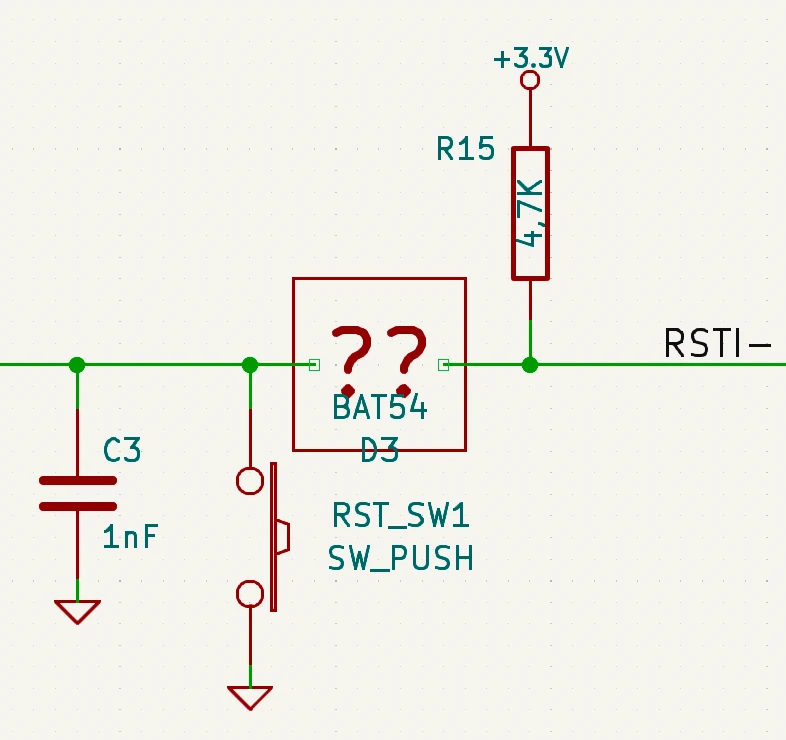

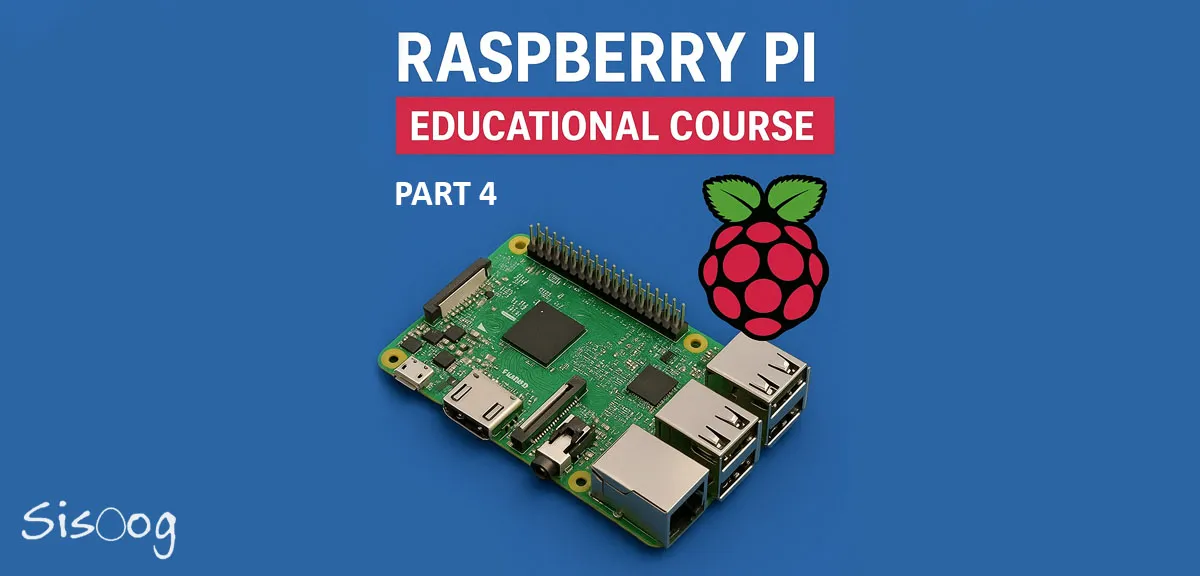

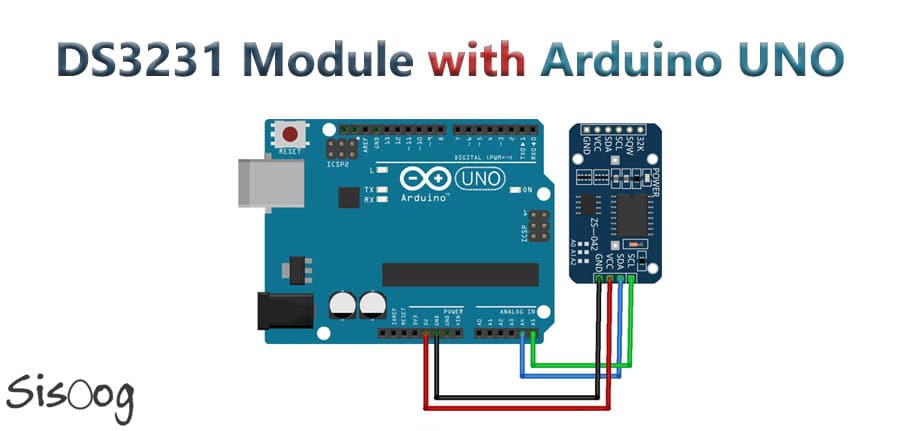















سیسوگ با افتخار فضایی برای اشتراک گذاری دانش شماست. برای ما مقاله بنویسید.